
文章插图
一 , 什么是安全模式?安全模式是Windows系统中一个特殊的运行模式 , 只加载系统里最基本 , 最安全可靠的驱动以及模块 , 也就是说有问题的程序、软件或者病毒 , 基本是不会运行的 。 也使得我们可以在安全操作环境中 , 进行电脑问题的检测以及修复 。
二、如何进入安全模式?1、重启或开机 , 在Windows 启动前 , 按重启或电源按钮连续强制重启 3 次 , 即可进入“选择一个选项”页面
2、 或者在按住 Shift键的情况下 , 在开始菜单中点击“重启” , 电脑重启后 , 会自动进入“选择一个选项”页面
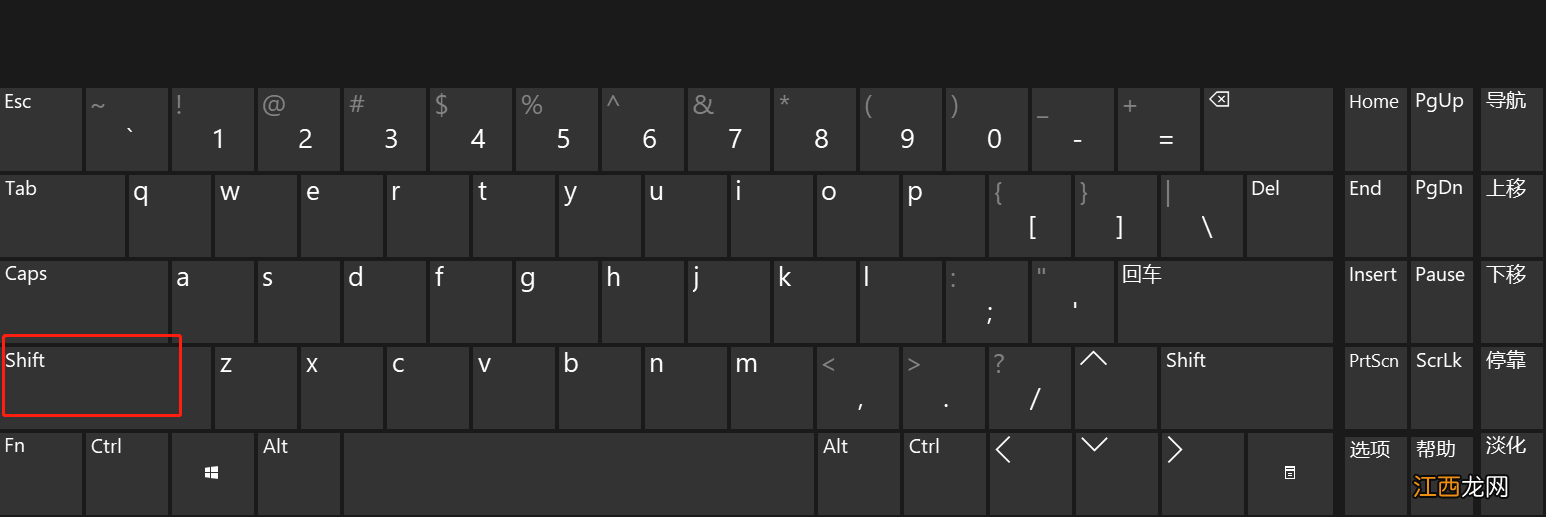
文章插图
3、 进入启动项设置页面后 , 点击“疑难解答”
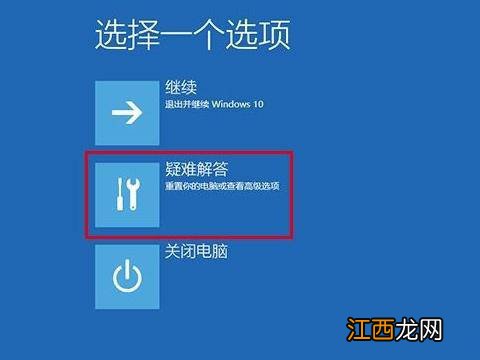
文章插图
4、 随后 , 继续点击“高级选项” , 进入高级选项页面
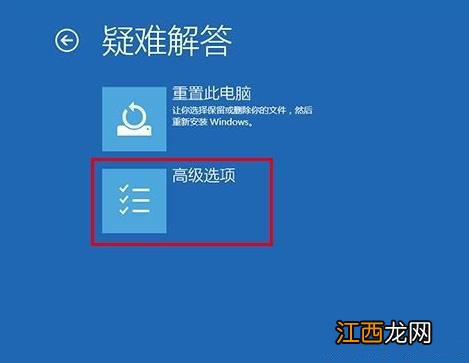
文章插图
5、 在高级选项页面中 , 找到并点击“启动设置” , 然后继续点击“重启”按钮
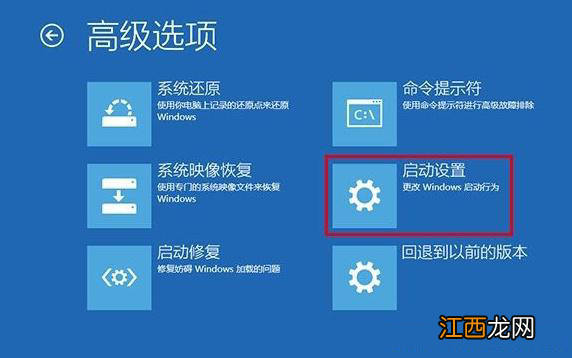
文章插图
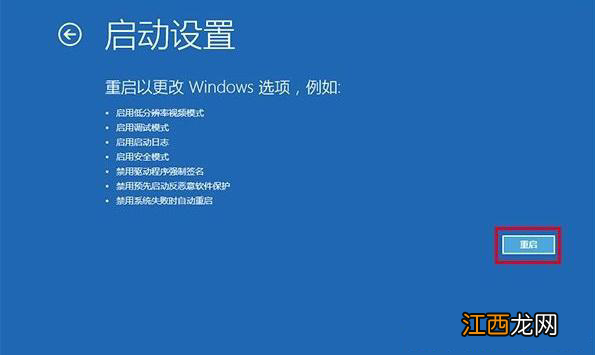
文章插图
6、 随后 , 在启动设置页面中 , 我们就可以使用上下方向键移动至安全模式并回车即可
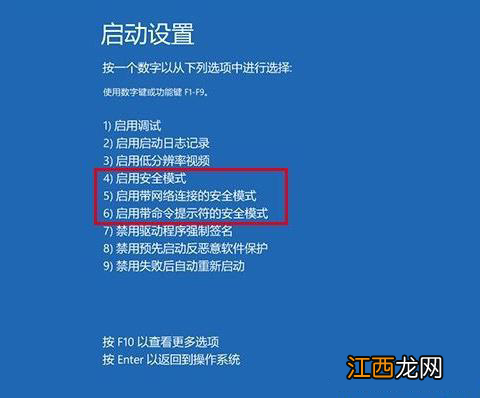
文章插图
以上就是华硕h61电脑系统进入安全模式的方法 , 希望可以帮助到有需要的朋友!
【华硕笔记本电脑安全模式怎么进入安全模式 华硕台式电脑怎么进入安全模式】
相关经验推荐
- 如何让别人远程控制自己的电脑 我的电脑怎么远程控制别人的电脑
- 0x0000003b电脑蓝屏代码 电脑出现蓝屏代码0x000000 24
- 电脑开机后进不了系统怎么办
- Windows|老电脑安装Windows10系统流畅么?看完文章后,就知道答案了
- 戴尔电脑win 10如何设置开机密码 戴尔平板电脑怎么设置开机密码
- 提示驱动器中没有软盘 电脑没有软盘驱动器怎么办
- phoenix主板bios设置的硬盘模式哪里设置 笔记本phoenix bios设置图解
- 电脑上删除的快捷键是哪个键 电脑直接删除的快捷键是什么
- 关闭调试器再运行 电脑实时调试怎么关闭
- 电脑桌面右下角喇叭图标不见了 电脑右下角的喇叭图标没有了怎么办















